Dinge wie Briefpost oder Fax um Angebote, Lieferscheine oder Rechnungen an die Empfänger zuzustellen, sind heutzutage doch oftmals recht langwierig, umständlich und oftmals auch mit Zusatzkosten verbunden. Einfacher wäre es, die Aufträge direkt per Mail zu versenden. Dies ist aus den faktura+auftrag oder warenwirtschaft Programmen von Lexware auch problemlos möglich.
Es wird im Programm auf den jeweiligen Auftrag mit rechter Maustaste geklickt und dann Per E-Mail versenden gewählt, das Versandfenster ausgefüllt und auf Senden geklickt. Fertig. Systemseitig erfolgt der Versand nun über das in Windows hinterlegte Standard-E-Mail-Programm wie Outlook oder Thunderbird.

In neueren Windows Versionen gibt es auch das im System bereits integrierte Windows Live Mail als E-Mail Programm. Auch damit klappt der Versand aus Lexware heraus, wenn Live Mail als Standardprogramm für E-Mail definiert ist.
Immer wieder melden sich nun NutzerInnen, dass der Versand bei ihnen auf einmal nicht mehr funktioniert. Sie erhalten die Anzeige
Nachricht konnte nicht versendet werden
Da ich einen solchen Fall gerade eben bei einer Kundin hatte, nachstehend der Lösungsweg, für diesen Fall. Es kann durchaus auch noch andere Ursachen und Zusammenhänge geben. Achtet daher bitte darauf, ob auch wirklich die gleichen Voraussetzungen in Eurem Fall vorliegen, bevor Ihr die entsprechenden Schritte durchführt.
Versand via Windows Live Mail
Im vorliegenden Fall sollte der Versand über Windows Live Mail erfolgen. Windows Live Mail selbst konnte jedoch nicht mehr gestartet werden. Die Anzeige des Programmbildes erschien, aber nach einer gewissen Wartezeit kam die Meldung
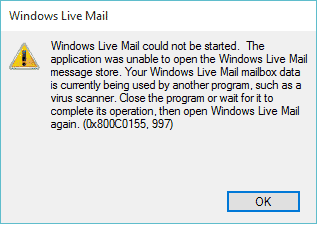
Windows Live Mail could not be startet. The application was unable to open the Windows Live Mail message store. Your Windows Live Mail mailbox data is currently being used by another program, such as a virus scanner. Close the program or wait for it to complete its operation, then open Windows Live Mail again (0x800C0155, 997)
Die Meldung kann ggf. auch in Deutsch erscheinen. Die Fehlernummer 0x800C0155 am Ende ist hierbei jedoch identisch.
Kundenseitig wurde sich hier nun beholfen, Windows Live Mail als Administrator beim Start auszuführen. Das funktionierte und ist – von einer auf Dauer sicherlich etwas nervigen Ja/Nein Abfrage beim Programmstart auch ok.
Lexware E-Mail Versand nicht mehr möglich
Nun kam aber das Problem hinzu, dass beim Versuch, aus Lexware heraus einen Auftrag per E-Mail zu versenden, die oben bereits erwähnte Meldung kam, dass die Nachricht nicht versendet werden konnte. Die Ursache lag hier primär darin begründet, dass Windows Live Mail als Administrator ausgeführt wurde und Lexware als „normaler“ Benutzer.
Das kann auch eine Ursache sein, wenn Ihr diese Meldung bei Nutzung eines anderen Mailprogramms wie Outlook etc. bekommt. Hier also bitte prüfen, ob beide Programme im gleichen Rechtebereich ausgeführt werden.
Reparatur Windows Live Mail zu Fehler 0x800C0155
Mein Lösungsansatz war nun, dass die Reparatur des Windows Live Mail vorrangig zu bearbeiten ist. Funktioniert Live Mail wieder wie gewohnt, sollte auch die Anbindung zu Lexware wieder ohne Probleme möglich sein.
Aufgrund der Meldung und der Tatsache, dass es unter Administratorrechten funktionierte, war davon auszugehen, dass es eine Rechtethematik ist. Kurze Recherche brachte mich auf diesen Beitrag, welcher meine Vermutung bestätigte.
Der im Beitrag beschriebene Lösungsweg funktionierte jedoch nicht direkt, da die dort angegeben Pfade nicht zutrafen. Ich habe es daher wie nachstehend beschrieben durchgeführt:
- Windows Startsymbol anklicken (über rechte Maustaste bei Win8.1, linke Maustaste bei Win 10) und Ausführen anklicken
- bzw. bei Windows 7 in Programme/Dateien durchsuchen Feld (Win7) klicken
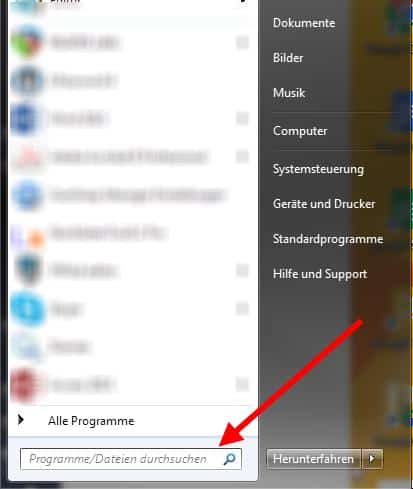
- In das oben beschriebene Feld die Zeichenfolge %appdata% eingeben.
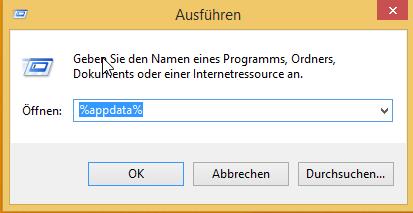
- Mit Enter bzw. OK bestätigen.
- Normalerweise öffnet sich dann der AppData – Roaming Pfad.
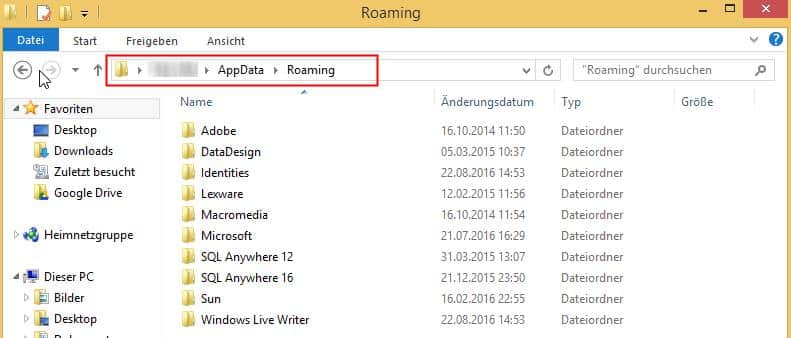
- Hier bitte auf AppData innerhalb des Pfades klicken, es öffnet sich der AppData Ordner.
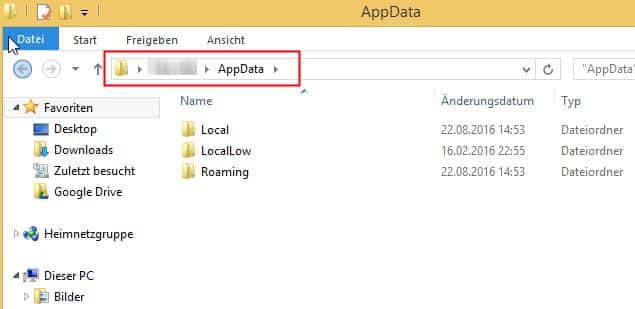
- Anschliessend den Local Ordner, in diesem den Microsoft Ordner und dort den Windows Live Mail Ordner öffnen.
- Nun solltet Ihr die nachstehende Übersicht mit Dateien haben, darunter die Datei Mail.MSMessageStore.
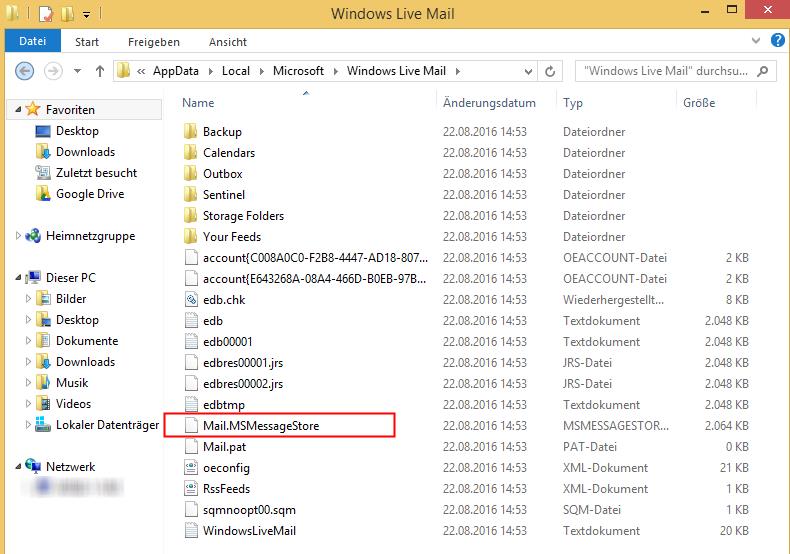
- Sollte es unter den beschrieben Pfaden nicht zu finden sein, ggf. nach der Datei Mail.MSMessageStore direkt über die Systemsuche suchen.
- Die Datei Mail.MSMEssageStore bitte mit rechter Maustaste anklicken und Eigenschaften wählen, anschliessend den Reiter Sicherheit anklicken.
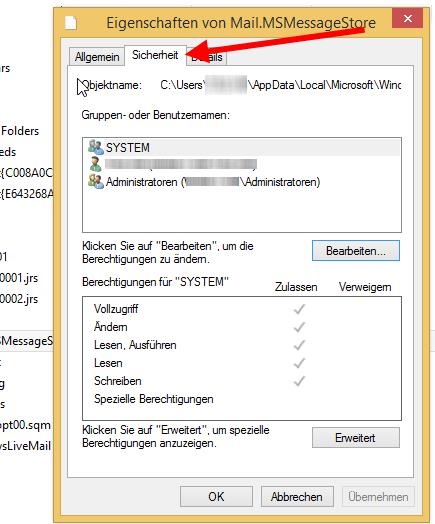
- Hier sollten sich im oberen Bereich unter Gruppen- oder Benutzernamen im Normalfall folgende Einträge befinden:
- System
- Administrator bzw. Administratoren
- Euer Benutzername am jeweiligen PC bzw. im Netzwerk
- evtl. Eintrag der Gruppe Benutzer
- Im Falle der Kundin gab es den Eintrag zum Benutzernamen nicht, was die Ursache der Problematik war.
- Wenn es keinen Eintrag mit dem Benutzernamen gibt, bitte mittig auf Bearbeiten klicken.
- Es öffnet sich nun ein ähnliches Fenster, in welchem Ihr bitte auf Hinzufügen klickt.
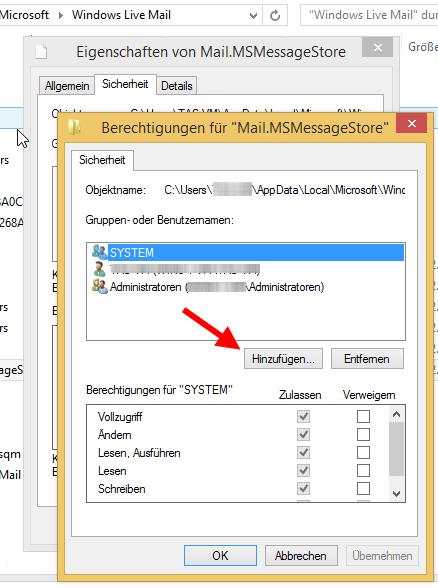
- Im sich öffnenden Fenster Benutzer oder Gruppen auswählen bitte auf Erweitert klicken.
- Anschliessend bekommt Ihr das noch leere Fenster der Benutzer und Gruppen Suchergebnisse. Hier auf Jetzt suchen klicken.
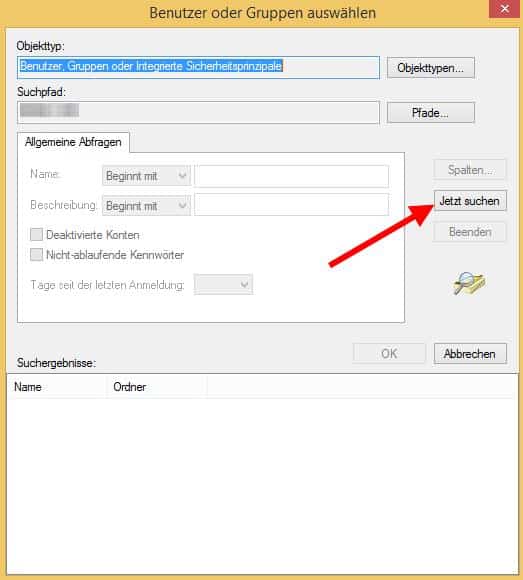
- Im Anschluss wird im unteren Teil des Fensters die Liste der verfügbaren Benutzer und Gruppen angezeigt.
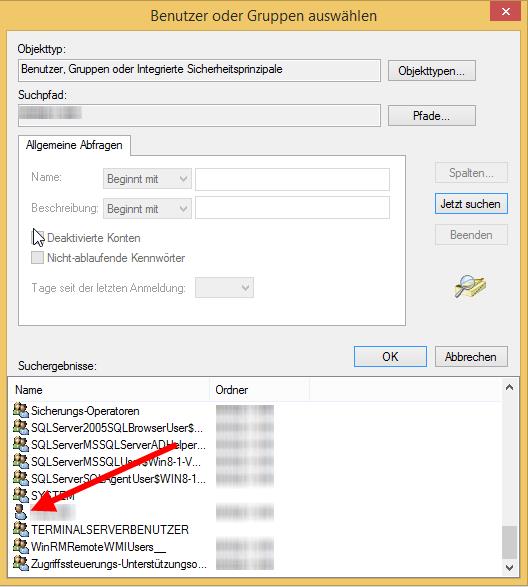
- In dieser Liste sucht Ihr dann durch scrollen den Benutzername des PC an dem Ihr arbeitet.
- Benutzer erkennt man an dem kleinen Symbol, welches nur aus der einen Person besteht, nicht aus den beiden, wie die meisten der dortigen Einträge.
- Es kann durchaus mehrere Benutzer in der Liste geben, Ihr müsst den wählen, mit welchem am lokalen PC die Probleme bestehen.
- Wenn Ihr den Benutzername nicht wisst, klickt mal auf das Windows Start Symbol. Hier sollte nun rechts oben im Startmenü (Win7) bzw. rechts oberhalb der Kacheln (Win8.1/10) der Benutzername stehen.
- Wenn der richtige Benutzer in der Liste gefunden wurde, diesen durch einmaligen Klick mit der linken Maustaste markieren. Dann Ok klicken.
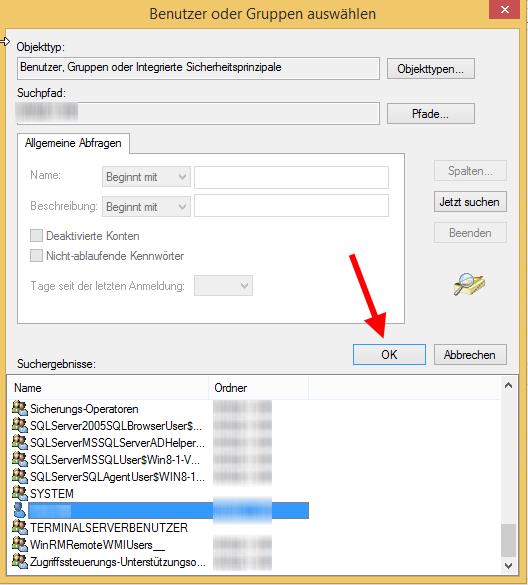
- Danach erfolgt die Anzeige eines kleineren Fensters, in dem nun Euer gewählter Eintrag mit Eurem Benutzername stehen sollte. Hier ebenfalls wieder auf OK klicken.
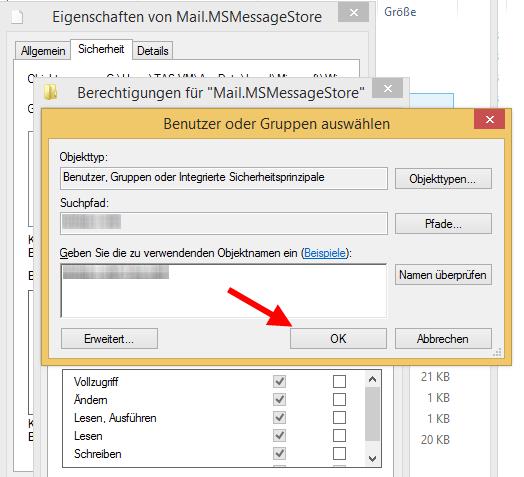
- Abschliessend solltet Ihr nun wieder den Sicherheitsreiter angezeigt bekommen und unter Gruppen- und Benutzernamen nun auch der Eintrag mit Eurem Benutzernamen hinterlegt sein.
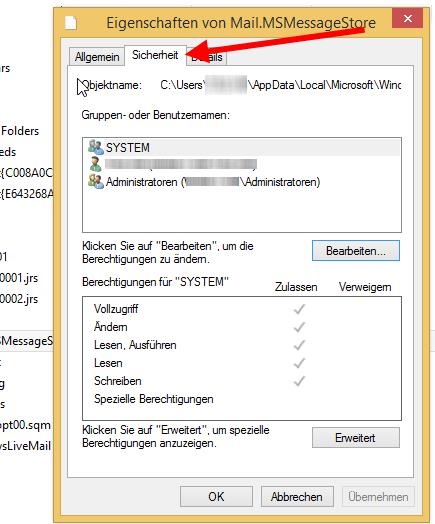
- Die beiden offenen Fenster jeweils über OK schliessen. Nun bitte den Start von Windows Live Mail erneut versuchen. Die Anwendung sollte nun ohne separate Administratorenrechte startbar sein und auch die 0x800C0155 Fehlermeldung sollte nun nicht mehr erfolgen.
E-Mail Versand aus Lexware nach Reparatur Live Mail
Nach erfolgter Reparatur von Windows Live Mail wie oben beschrieben, sollte auch der E-Mail Versand aus Lexware heraus wieder problemlos erfolgen. Zumindest war dies in meinem Fall so.
Andere Ursachen
Wie bereits erwähnt, kann es auch andere Ursachen für die Anzeige Nachricht konnte nicht versendet werden geben. Obige Anleitung bezieht sich explizit auf den Fall der falschen Berechtigungen für Windows Live Mail.
Sollte dies bei Euch nicht die grundlegende Konstellation sein, gern mit Eurem Sachverhalt in der Community melden und wir finden auch dafür eine Lösung, welche ich ggf. dann auch hier als Anleitung bereitstellen kann/werde.








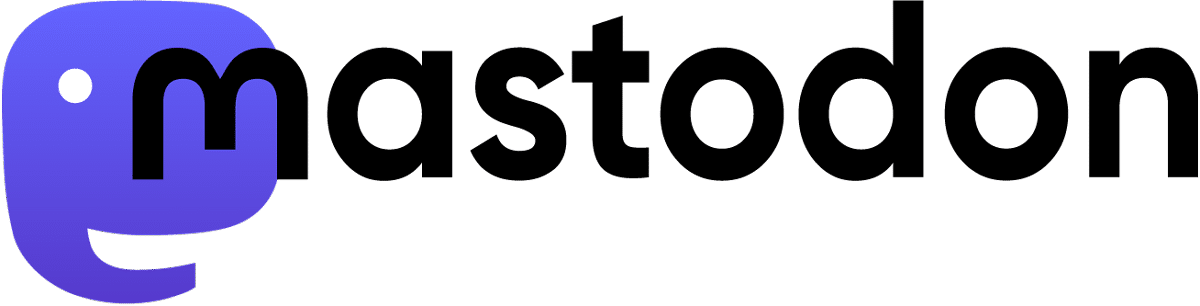
Beginne den Austausch und kommentiere den obigen Artikel über nachstehenden Link: https://lex-forum.net/c/lex-blog-artikel/24